
สารบัญ:
- ผู้เขียน John Day [email protected].
- Public 2024-01-30 13:06.
- แก้ไขล่าสุด 2025-01-23 15:12.




สวัสดีทุกคน, ฉันได้สร้างเครื่องวัดอัตราการเต้นของหัวใจ Arduino แบบใช้มือถือนี้
ขั้นตอนที่ 1: สิ่งที่ฉันใช้ - วัสดุ
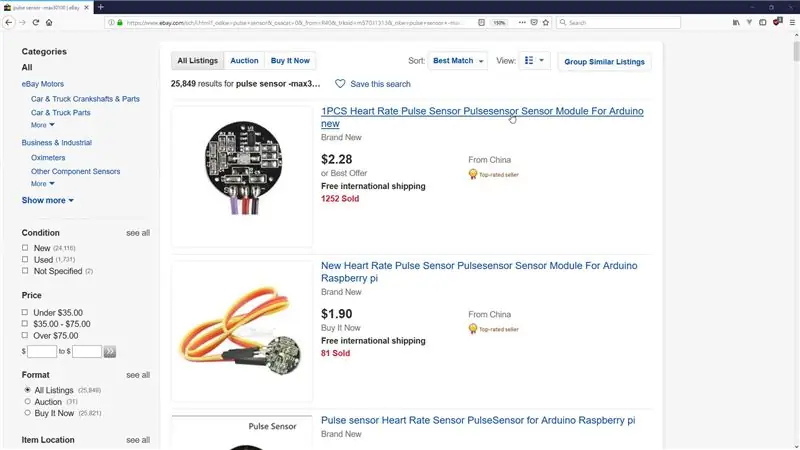

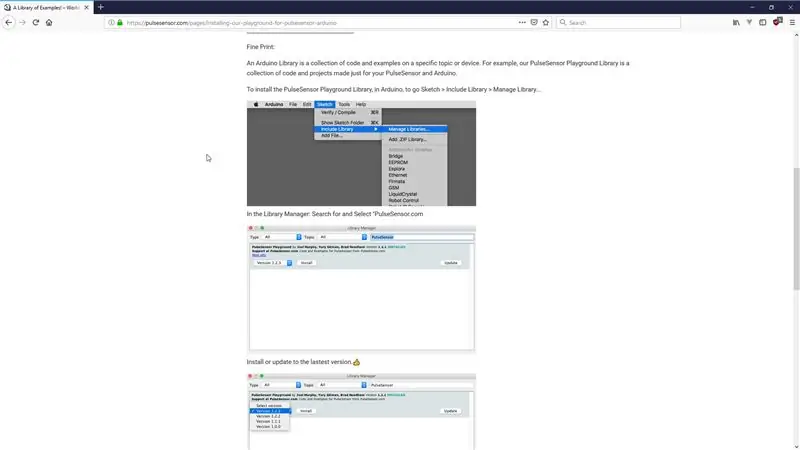
เมื่อไม่นานมานี้ ฉันได้สั่งซื้อเซ็นเซอร์วัดอัตราการเต้นของหัวใจของ eBay ด้วยแนวคิดที่จะสร้างอุปกรณ์ที่พกพาสะดวกและจะแสดงให้คุณเห็นอัตราการเต้นของหัวใจในปัจจุบัน ซึ่งส่วนใหญ่จะอยู่ในสไตล์ของ Star Trek Tricorder
อุปกรณ์ที่ฉันสร้างขึ้นประกอบด้วย Arduino Pro Mini พร้อมเซ็นเซอร์ชีพจรและจอแสดงผล OLED
เซนเซอร์ได้รับการพัฒนาโดยบริษัทที่ชื่อว่า World Famous Electronics และเริ่มเป็นแคมเปญ Kickstarter ในปี 2011 มีห้องสมุดสำหรับ Arduino เพื่อให้คุณสามารถเชื่อมต่อได้อย่างง่ายดาย ฉันจะทิ้งลิงค์ไว้ในคำอธิบาย
ในการแสดงการวัดการเต้นต่อนาที Arduino เชื่อมต่อกับ OLED ขนาดเล็ก
ส่วนประกอบบางส่วนที่ใช้ในโครงการ (ลิงค์พันธมิตร):
Arduino Pro Mini
PulseSensor
มินิ OLED
สถานีบัดกรี
บัดกรี
คลิปหนีบไฟฟ้า
เครื่องมือโรตารี่
ขั้นตอนที่ 2: แผนผัง
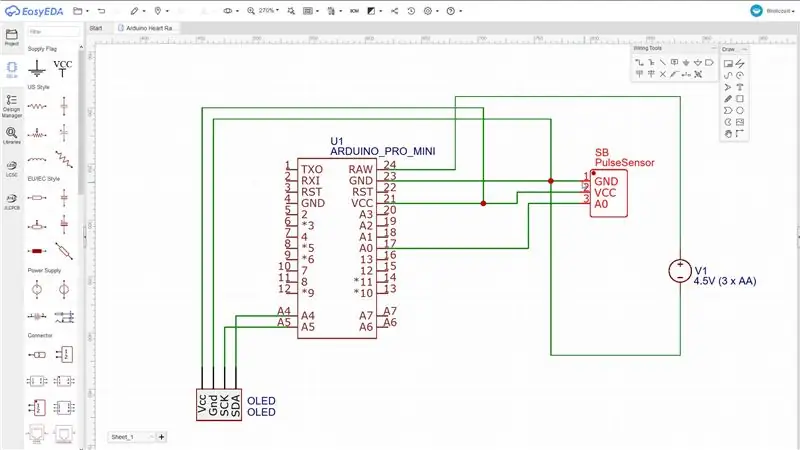
จอแสดงผลใช้โปรโตคอล I2C ดังนั้นจึงเชื่อมต่อด้วยสายไฟ 4 เส้นเท่านั้น ในแผนผังคุณจะเห็นว่านอกจากสายไฟของทั้งเซนเซอร์และ OLED แล้ว เราต้องต่อสายไฟเพิ่มอีก 3 เส้นเท่านั้น
พิน A0 ของพัลส์เซ็นเซอร์เชื่อมต่อกับอินพุตอะนาล็อก A0 ของ Arduino, พิน SDA ของจอแสดงผลเชื่อมต่อกับอินพุตอะนาล็อก A4 บน Arduino และ SCL เชื่อมต่อกับอินพุตอะนาล็อก A5
โปรเจ็กต์ทั้งหมดใช้พลังงานจากแบตเตอรี่ AA 3 ก้อนซึ่งอยู่ที่ด้านบนของที่จับ ซึ่งเคยเป็นคันเร่งสำหรับของเล่นหมุน อินพุตแบตเตอรี่เชื่อมต่อกับอินพุตดิบของ Arduino pro mini
ลิงก์ไปยังแผนผังบน EasyEda:
easyeda.com/bkolicoski/Arduino-Heart-Rate-Monitor
ขั้นตอนที่ 3: รหัส
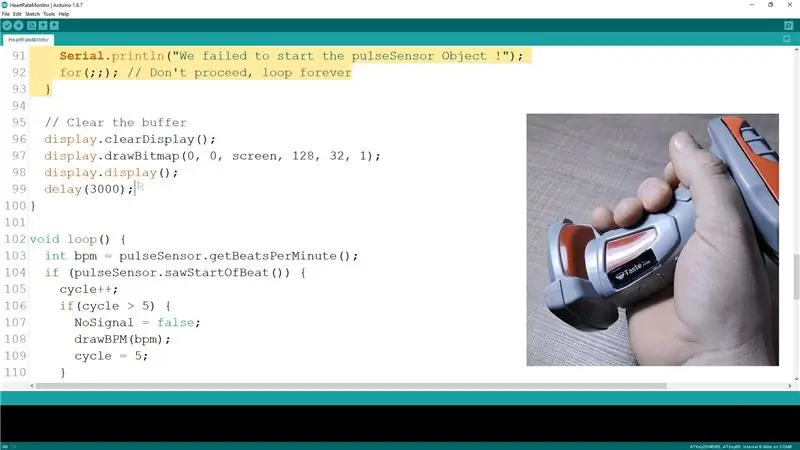
รหัสสำหรับ Arduino นั้นง่ายมาก และเป็นเพียงส่วนผสมของทั้งตัวอย่างสำหรับ OLED และเซ็นเซอร์
ในตอนเริ่มต้น เรามีคำจำกัดความของไลบรารีและการเริ่มต้นสำหรับ OLED และเซ็นเซอร์ ต่อไปเป็นคำจำกัดความของรูปภาพสองรูปที่ฉันใช้ในโปรเจ็กต์ โลโก้ของฉันและไอคอนรูปหัวใจที่ใช้แสดงอัตราการเต้นของหัวใจต่อนาที
ในฟังก์ชันการตั้งค่า เราแน่ใจว่าเราสามารถสื่อสารกับทั้งเซ็นเซอร์และหน้าจอ และหากทุกอย่างเป็นไปด้วยดี เราจะแสดงโลโก้บูต
ในส่วนลูป อันดับแรก เราได้รับค่า BPM ปัจจุบันจากเซ็นเซอร์ จากนั้นเราจะตรวจสอบว่าเราเห็นขอบที่เพิ่มขึ้นของการเต้นของหัวใจเป็นเวลา 5 ครั้งติดต่อกัน เพื่อแสดงค่า BPM นั้นหรือไม่ ถ้าไม่ใช่เราจะแสดงข้อความบนหน้าจอเพื่อให้ผู้ใช้รอได้
ฉันทำเช่นนี้เพื่อกำจัดข้อบกพร่องใดๆ ในข้อมูล เราจึงแสดงค่าก็ต่อเมื่อรู้ว่าเรามีเอาต์พุตที่เสถียรจากเซ็นเซอร์แล้ว ซอร์สโค้ดทั้งหมดโฮสต์อยู่ในบัญชี GitHub ของฉัน และคุณสามารถค้นหาได้ที่ลิงก์ด้านล่าง
github.com/bkolicoski/arduino-heart-rate-monitor
ขั้นตอนที่ 4: สิ่งที่แนบมา



ฉันได้ทำการเชื่อมต่อทั้งหมดบนเขียงหั่นขนมและหลังจากตรวจสอบแล้วว่าทุกอย่างใช้งานได้ ฉันก็ดำเนินการสร้างกล่องหุ้มต่อไป
หลังจากเปิดที่จับแล้ว ฉันก็ถอดมอเตอร์ที่อยู่ด้านล่างออกและเริ่มวางแผนการจัดวางเซ็นเซอร์ ฉันได้ตัดช่องเปิดออกสองช่อง ช่องหนึ่งสำหรับเซ็นเซอร์และอีกช่องสำหรับหน้าจอ หลังจากทำความสะอาดรูทั้งสองด้วยไฟล์แล้ว ฉันก็ติดหน้าจอและเซ็นเซอร์ไว้ที่ด้านหนึ่งของที่จับพลาสติกแล้วเดินสายไฟต่อ
เนื่องจากฉันทำงานร่วมกับ Arduino Uno สำหรับการสร้างต้นแบบ ฉันจึงอัปโหลดภาพสเก็ตช์เดียวกันไปยัง Arduino Pro Mini ก่อนที่ฉันจะบัดกรีสิ่งใด ๆ เพราะมันง่ายกว่ามาก
ขั้นตอนที่ 5: สนุก


อุปกรณ์นี้ไม่ได้เป็นอุปกรณ์ทางวิทยาศาสตร์และมีข้อบกพร่องอย่างแน่นอน เซ็นเซอร์ค่อนข้างละเอียดอ่อนและมักจะสามารถส่งข้อมูลที่ไม่สอดคล้องกันจำนวนมาก โดยเฉพาะอย่างยิ่งหากถูกกดค่อนข้างแรงหรือน้อยมาก
อย่างไรก็ตาม นี่เป็นโปรเจ็กต์ที่สนุกมากๆ ในการสร้างและให้ความรู้แก่ฉันอย่างแท้จริง เนื่องจากฉันกำลังทำงานกับเซ็นเซอร์และ OLED เป็นครั้งแรก
หากคุณมีข้อเสนอแนะใดๆ เกี่ยวกับวิธีที่ฉันสามารถปรับปรุงจอภาพได้ อย่าลืมทิ้งความคิดเห็นไว้ แชร์และชอบคำแนะนำนี้ และสมัครรับข้อมูลจากช่อง YouTube ของฉันสำหรับวิดีโอที่คล้ายกันมากขึ้นในอนาคต
ไชโย!
แนะนำ:
การออกแบบเกมในการสะบัดใน 5 ขั้นตอน: 5 ขั้นตอน

การออกแบบเกมในการสะบัดใน 5 ขั้นตอน: การตวัดเป็นวิธีง่ายๆ ในการสร้างเกม โดยเฉพาะอย่างยิ่งเกมปริศนา นิยายภาพ หรือเกมผจญภัย
การตรวจจับใบหน้าบน Raspberry Pi 4B ใน 3 ขั้นตอน: 3 ขั้นตอน

การตรวจจับใบหน้าบน Raspberry Pi 4B ใน 3 ขั้นตอน: ในคำแนะนำนี้ เราจะทำการตรวจจับใบหน้าบน Raspberry Pi 4 ด้วย Shunya O/S โดยใช้ Shunyaface Library Shunyaface เป็นห้องสมุดจดจำใบหน้า/ตรวจจับใบหน้า โปรเจ็กต์นี้มีจุดมุ่งหมายเพื่อให้เกิดความเร็วในการตรวจจับและจดจำได้เร็วที่สุดด้วย
วิธีการติดตั้งปลั๊กอินใน WordPress ใน 3 ขั้นตอน: 3 ขั้นตอน

วิธีการติดตั้งปลั๊กอินใน WordPress ใน 3 ขั้นตอน: ในบทช่วยสอนนี้ ฉันจะแสดงขั้นตอนสำคัญในการติดตั้งปลั๊กอิน WordPress ให้กับเว็บไซต์ของคุณ โดยทั่วไป คุณสามารถติดตั้งปลั๊กอินได้สองวิธี วิธีแรกคือผ่าน ftp หรือผ่าน cpanel แต่ฉันจะไม่แสดงมันเพราะมันสอดคล้องกับ
การลอยแบบอะคูสติกด้วย Arduino Uno ทีละขั้นตอน (8 ขั้นตอน): 8 ขั้นตอน

การลอยแบบอะคูสติกด้วย Arduino Uno ทีละขั้นตอน (8 ขั้นตอน): ตัวแปลงสัญญาณเสียงล้ำเสียง L298N Dc ตัวเมียอะแดปเตอร์จ่ายไฟพร้อมขา DC ตัวผู้ Arduino UNOBreadboardวิธีการทำงาน: ก่อนอื่น คุณอัปโหลดรหัสไปยัง Arduino Uno (เป็นไมโครคอนโทรลเลอร์ที่ติดตั้งดิจิตอล และพอร์ตแอนะล็อกเพื่อแปลงรหัส (C++)
Arduino ที่ถูกที่สุด -- Arduino ที่เล็กที่สุด -- Arduino Pro Mini -- การเขียนโปรแกรม -- Arduino Neno: 6 ขั้นตอน (พร้อมรูปภาพ)

Arduino ที่ถูกที่สุด || Arduino ที่เล็กที่สุด || Arduino Pro Mini || การเขียนโปรแกรม || Arduino Neno:…………………………… โปรดสมัครสมาชิกช่อง YouTube ของฉันสำหรับวิดีโอเพิ่มเติม……. โปรเจ็กต์นี้เกี่ยวกับวิธีเชื่อมต่อ Arduino ที่เล็กที่สุดและถูกที่สุดเท่าที่เคยมีมา Arduino ที่เล็กที่สุดและถูกที่สุดคือ arduino pro mini คล้ายกับ Arduino
